Como consertar o Chrome abrindo o aplicativo do Facebook no iPhone
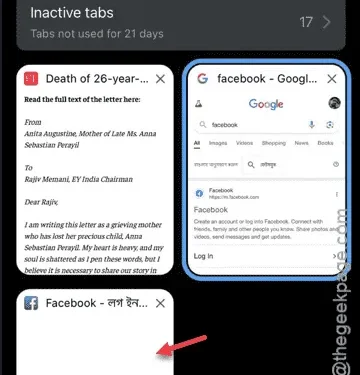
Você está enfrentando um problema em que o Chrome abre o aplicativo do Facebook no seu iPhone? Muitos usuários relataram um problema semelhante, em que tentar acessar o Facebook pelo Chrome os redireciona para o aplicativo em vez do site do Facebook. Neste artigo, vamos nos aprofundar nesse problema e fornecer as soluções mais rápidas e eficientes para resolvê-lo.
Por que o Chrome abre o aplicativo do Facebook no iPhone?
Ao acessar seu mural do Facebook pelo navegador Chrome, você pode notar que ele redireciona você para o aplicativo do Facebook quase instantaneamente. Esse redirecionamento tem como objetivo melhorar a experiência do usuário, pois o aplicativo oferece uma interface mais refinada em comparação à versão web. No entanto, esse comportamento pode ser problemático se você preferir acessar o Facebook pelo navegador da web em vez do aplicativo.
Resolver esse problema é simples. Você pode impedir que o aplicativo abra navegando para o Facebook por uma nova página da web. Dessa forma, você permanecerá no navegador Chrome sem ser redirecionado para o aplicativo nativo.
Correção 1 – Abra o Facebook em uma página da Web diferente
A solução mais simples é abrir o Facebook em uma nova página da web, em vez de tentar atualizar a aba existente.
Passo 1 – Na sua pesquisa no Google, procure por Facebook .
Passo 2 – Pressione e segure o link do Facebook nos resultados da pesquisa e selecione a opção “ Abrir em nova aba ”.
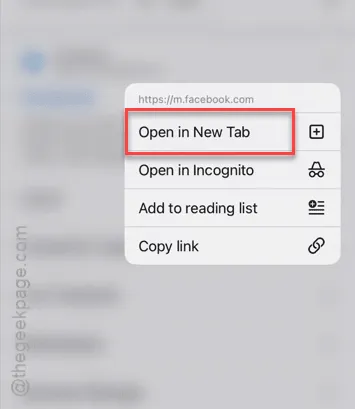
Quando o Facebook carregar a nova página da web, ele não redirecionará você para o aplicativo do Facebook.
Etapa 3 – Mude para a aba recém-aberta onde o Facebook é exibido.
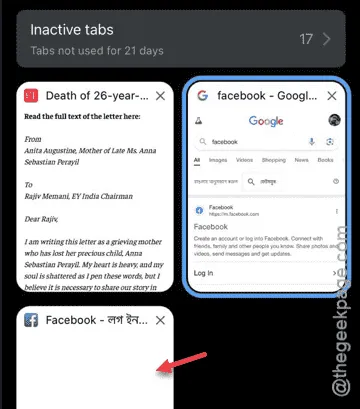
Agora você pode continuar usando o Facebook diretamente no navegador. Ignore quaisquer solicitações para abrir o aplicativo do Facebook.
Correção 2 – Use o Facebook no modo anônimo
Se o problema persistir e você ainda for redirecionado para o aplicativo do Facebook, tente acessar o Facebook no modo anônimo.
Etapa 1 – Abra o Google Chrome e toque no ícone do menu de três pontos.
Etapa 2 – Toque em “ Nova guia anônima ” para iniciar uma janela anônima.
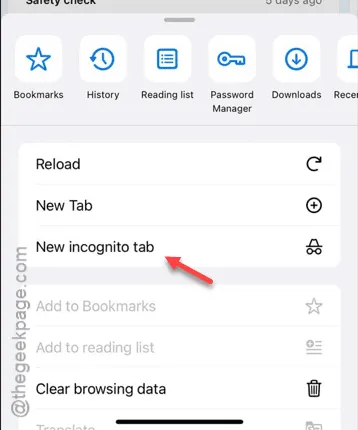
Etapa 3 – Procure por Facebook e pressione e segure o link para abri-lo em uma nova aba anônima.
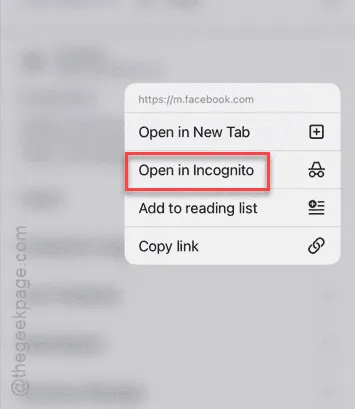
Faça login com seu ID do Facebook e senha para acessar sua conta.
Etapa 4 – Navegue até a visualização de guias para localizar a página do Facebook na guia anônima separada.
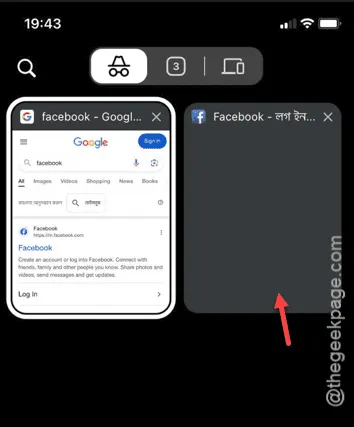
Se você receber alguma solicitação para abrir o aplicativo do Facebook, simplesmente ignore-a.



Deixe um comentário